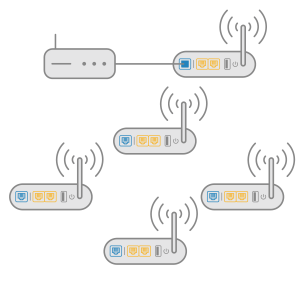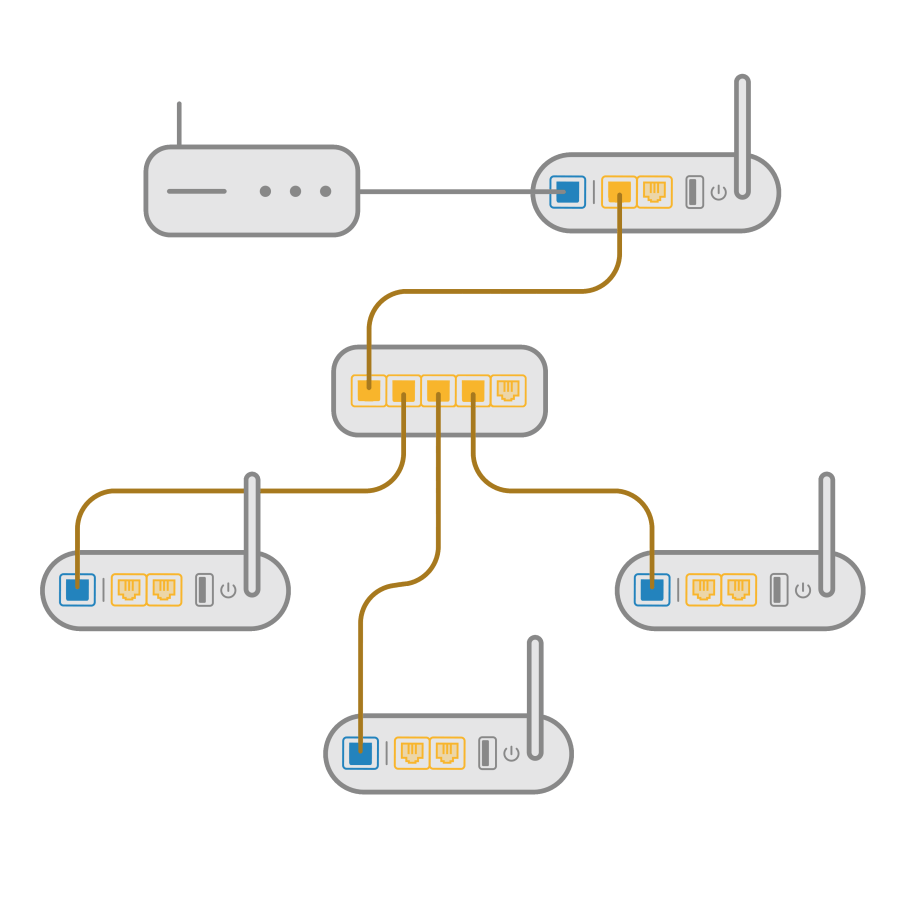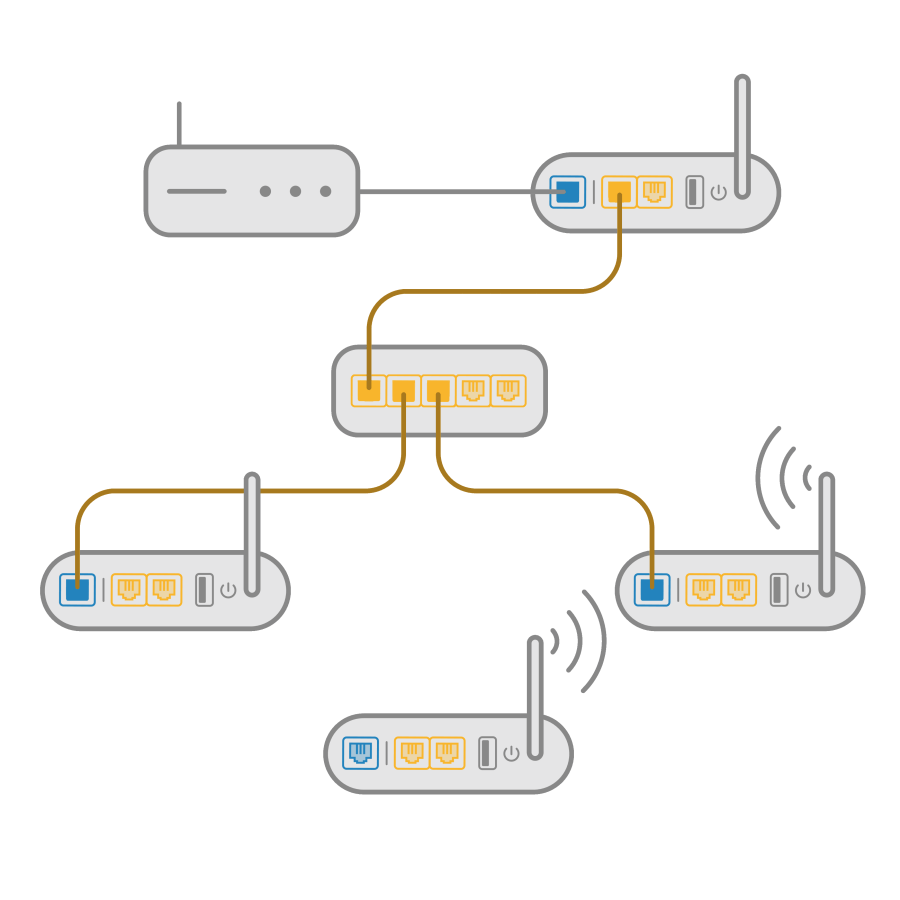Поддержка aimesh что это
Разбираем технологию ASUS AiMesh — ширься, сеть моя родная
Мало что в сфере информационных технологий сравнится по сложности с локальными и глобальными сетями. Десятилетия работы над интерфейсами настройки этих сетей все еще не сделали их столь же очевидными, сколь графический интерфейс Windows, ставший победой над командной строкой DOS. Но серьезные прорывы в управлении сетями все же есть — например, ASUS AiMesh.
Если серьезно задуматься, то о проблемах покрытия беспроводных сетей говорить даже как–то неловко. Еще 20 лет назад ни о чем подобном не приходилось и мечтать: шутка ли, домашняя радиосеть с пропускной способностью выше иного кабеля, да еще и за сущие копейки, если сравнивать с базовыми станциями сотовых операторов и вышками национального радиовещания. Но к хорошему привыкаешь быстро, а человек так устроен, что довольствоваться имеющимся не будет: не успели на полосе 5 ГГц внедрить 802.11 на 1 Мбит/с, как бытовым стал 802.11a на 54 Мбитах/c, а от первой версии стандарта Wi–Fi быстро перешли на более широкую зону покрытия в полосе 2,4 ГГц уже по стандартам 802.11b и 802.11g, которые еще и скорости сохранилили. Ныне эти стандарты уже никого не интересуют, пользователей не впечатляет даже 802.11n, который объединил оба спектра 2,4 ГГц и 5 ГГц на внушительных 300 Мбитах/с. Да и 802.11ac, последний писк стандартов для домашних радиосетей, работающий эксклюзивно на частоте 5 ГГц и скорости в 1 Гбит/с вызывает у требовательной публики лишь зевоту — первые устройства на 802.11ac все–таки вышли уже более пяти лет назад, а в сфере информационных технологий это все равно что в позапрошлом тысячелетии. Но пока технические энтузиасты ждут 802.11ax, который продолжит традицию 802.11n и будет работать в обеих полосах на скоростях минимум в 11 Гбит/с, давайте все же вернемся к родовой травме радиосети — зоне ее покрытия.
Wi–Fi никогда бы не вошел в наш быт так крепко, если бы он не относился к публичному спектру частот, то есть к частотам, которые гражданин любой страны может использовать для собственных нужд. Вещание в спектрах 2,4 ГГц, 5 ГГц и 60 ГГц, используемых в широком семействе стандартов Wi–Fi, не требуется согласовывать с местными комиссиями по радиочастотному регулированию. Но взамен производители точек доступа, ноутбуков, смартфонов и прочих планшетов обязались серьезно ограничить предельную мощность как излучателей, так и приемников: как редкая птица долетит до середины Днепра, так и типичный роутер редко покрывает радиус даже в сотню метров в чистом поле при идеальной погоде, что уж говорить о капитальных бетонных стенах с арматурой, а то и листовой жести. Но что делать, если вы на даче, точка доступа у вас на первом этаже, при входе, а сами вы с приемным девайсом — на втором этаже и в противоположном конце дома? Ситуация гнусная, но положим, что перед вами стоит задача скачать из интернетов то, что в этих интернетах больше всего трафика занимает (я про монографии по физике высоких энергий, разумеется), а сигнал от точки до вас, шельма этакая, не просто шумный и слабый, а еще и неустойчивый и постоянно рвется?
Конечно, можно было бы наплевать на радиочастотное регулирование и повышать мощность сигнала хоть до бесконечности, но, во-первых, так можно случайно уничтожить всю белковую жизнь вокруг. А, во-вторых, вы не один такой умный, однажды вас триангулируют, к вам постучится Роскомнадзор или иной регулятор, а штрафы за такие выкрутасы будьте–нате. Да и административное дело вам ни к чему, а значит необходима альтернатива. И такая альтернатива существует — это mesh–сети: такие сети объединяют несколько устройств (роутеров, точек доступа, смартфонов, ноутбуков) в единую бесшовную сеть с единым покрытием. Обычно производитель предлагает купить одно «материнское» устройство, а к нему — ряд «спутников». Минус такого подхода в том, что спутники подходят только для конкретной модели материнского девайса, стоит заменить модель — спутники превращаются в тыкву, придется потратиться на новые. Сеть можно настроить и самому, если не жалко времени и не пугает командная строка Linux. Но даже бывалые сетевики считают, что эти сети чудовищно сложно настраивать и поддерживать, что уж говорить о новичках, которые толком толком не секут в сетевых протоколах, топологиях и службах. Зато в ASUS, где делают одни из самых продвинутых потребительских роутеров, в сетях не только прилично секут, но еще и понимают, что управление этими сетями жизненно необходимо упростить. ASUS AiMesh — одна из самых амбициозных попыток сделать mesh–сети понятными простому пользователю.
Если в наличии у нас имеются два или более роутера ASUS, то в чистой теории работает AiMesh следующим образом. Первым делом, по кабелю или по воздуху подключаемся к тому роутеру, что будет главным, лучше на эту роль выбрать наиболее мощный роутер, навороченный и подключенный к интернету. Далее через любимый браузер заходим в веб–интерфейс управления этим роутером, обычно он находится по адресу http://192.168.1.1/ или http://router.asus.com/ — выбираем AiMesh и вторичные роутер(ы) — ждем, пока сеть подружит свои компоненты и запустится. По окончанию получаем огромную Wi–Fi сеть, чья зона покрытия — это сумма зон покрытия всех участвующих в ней роутеров (но только роутеров, а не устройств, к ним подключенных). Можно без проблем переходить из зоны вещания одного роутера в зону вещания другого, что можно сравнить с обычной GSM–связью с базовыми станциями и непрерывным паломничеством между ними. (У нас в Красногорске при переключении с вышки на вышку зачастую связь рвется — прим. ред.) (Радуйтесь, что она вообще есть, у нас в Зеленогорске появление мегабитного интернета считают за национальный праздник — прим. авт.)
Для примера мы используем серьезно упакованный маршрутизатор ASUS ROG RAPTURE GT-AC5300 и маршрутизатор ASUS AC2900 RT-AC86U, но сперва поговорим о том, что же это за устройства. Внешне AC5300 выглядит как футуристический монстр. Внутренне AC5300 является монстром техническим: четырехъядерный 64–битный контроллер, каждое ядро которого работает на частоте 1,8 ГГц, один гигабайт оперативной памяти, два порта USB 3.1 Gen 1, восемь гигабитных портов для подключения устройств в локальной сети (два порта поддерживают агрегацию портов до 2 гигабит по 802.11ad) и гигабитный порт для подключения к интернету, восемь съемных антенн, три диапазона вещания — один по 802.11n на 1 Гбит/с, и два по 802.11ac на 2,167 Гбит/с, причем второй диапазон не просто для разгрузки первого, а спецом для игр, игровой трафик на нем всегда стоит выше над любым другим, плюс не забываем о MU–MIMO, технологии не просто множественного ввода-вывода, а многопользовательского множественного ввода-вывода. Словом, это один из самых мощных потребительских роутеров на планете. AC2900 тоже очень силен, его внешность вызывает чуть меньший ступор у непосвященных, чем AC5300, но взгляд роутер все же приковывает. Железная часть закономерно уступает флагману: тоже 64–битный контроллер, каждое ядро которого работает на частоте 1,8 ГГц, но этот контроллер уже двухъядерный, один порт USB 3.1 Gen 1 и один порт USB 2.0, четыре гигабитных порта для устройств в локальной сети и один гигабитный порт для подключения к интернету, три съемных антенны, два диапазона вещания — 802.11n и 802.11ac, а также модный MU–MIMO.
Закончив с аппаратной частью, переходим к главному. А в случае с mesh–сетью, главное — это собственно программное обеспечение, прошивка и микропрограмма контроллера. Не будем особо погружаться в микрокод, но обратим внимание на прошивку: нам потребуется самая последняя версия фирменной операционной системы ASUSWRT, ее вместе с AiMesh можно найти в нескольких моделях, на сегодняшний день это два наших героя и еще три модели роутеров Asus: RT-AC68U, 86U и 88U и все имеющиеся подмодели. Помимо AiMesh, прошивки поддерживают еще превеликое множество уникальных функций, мы не будем подробно на них останавливаться, но нельзя не выделить Game Profile, которая пригодится для проброса портов на роутере для игр (я в свое время без нее намаялся с запуском публичного сервера Minecraft); WTFast, бесплатный для владельцев роутеров Asus сервис VPN с кратчайшими маршрутами до игровых серверов, который качественно меняет быт геймера, чей провайдер соединяет с серверами Steam маршрутами через Венеру; Game Radar, который наглядно демонстрирует скорость ответов игровых серверов и отклонения этих показателей; а также Smart Home, которая режет вредоносные сайты, софт и соединения.
С самим AiMesh иметь дело также просто, как и с остальными службами роутера. Прежде всего, выбираем главные роутер и подключаемся к нему, а вторичные роутеры сбрасываем до заводских настроек. Проверив обновления прошивки главного роутера и переключив интерфейс на язык Пушкина и Толстого, заходим в панель управления, выбираем AiMesh Node в нижней части страницы, а в появившейся справа панели нажимаем «Поиск». Даем роутеру время найти и распознать своих товарок, выбираем будущее звено цепи и ждем согласования сети. Процесс займет около пяти минут. Как дело сделано — все, никаких более манипуляций не потребуется. Сеть у вас дома, на даче или в офисе теперь едина, можете перемещаться между устройствами без всяких разрывов и переподключений, загрузка файлов не прервется и скорость не замедлится. И пусть процедура очень простая, еще несколько практических рекомендаций могут пригодиться.
Я подключен к интернету по оптике, на скорости в 250 Мбит/с, поэтому 802.11n на 300 Мбит/c без учета потерь мне не хватает на раскрытие всей ширины канала по воздуху, 802.11ac на 5 ГГц в таком случае просто необходим. Если это ваш случай, то домашняя mesh–сеть выведет связь на качественно новый уровень даже в небольшой двухкомнатной квартире: ведь радиоволны на 5 ГГц с трудом проникают сквозь стену, тем более капитальную, так что с одной точкой доступа можно рассчитывать на максимум одно переотражение сигнала, а потерь в таком случае будет до половины и выше — в моем случае ширина канала в интернет в отраженном сигнале не поднималась выше 100 Мбит/с.
Уже двух роутеров может хватить на то, чтобы покрыть места прямой радиовидимости клиентских девайсов в 90% случаев, например, по линии кухня–уборная и спальная–кабинет. Затухание сигнала тоже даст о себе знать, три–четыре метра от точки доступа и вы уже получаете не 250, а 200 Мбит/c до глобальной сети, а дальше, как известно из общего курса физики, квадратичное убывание, характерное для нашего трехмерного пространства, но тут уж ничего не попишешь — если хочется качественного потокового 4К и максимальных скоростей загрузки тех самых монографий, то никуда не денешься. Вот только если между парами роутеров также не организовать прямую радиовидимость, то лучше пробросить обычный кабель, один конец которого воткнуть в главный LAN–порт главного роутера, а другой конец — в WAN–порт вторичного роутера, потери на 10 метрах в кабеле шестой категории не превысят 1%.
В заключение, хотелось бы только пожелать Asus расширения ряда моделей, которые поддерживают создание mesh-сетей. Уже давно зла не хватает на все эти Wi-Fi-спутники, которые надо менять вместе с несущим роутером. А вот утилизировать старый роутер не на помойку, а в качестве спутника для расширения сети — вещь благодатная, пускай трудится, пока хоть в пыль не рассыпется. Да и на летних праздниках удобно сняться с квартиры вместе с домашним роутером, и отправится с ним на дачу, где можно будет подружить этот домашний роутер с его дачным коллегой. Остальным производителям маршрутизаторов также хотелось бы передать открытку от Asus с пожеланием последовать примеру. А то и вовсе объединить усилия для создания светлого кроссвендорного mesh-будущего.
Идеальное решение проблем с сетью Wi-Fi для домов любого типа
Помехами для сигнала Wi-Fi выступают бетонные и кирпичные перекрытия и стены, а также электрические приборы, производящие радиосигналы. В системе AiMesh все узлы постоянно остаются на связи друг с другом, что позволяет избежать проблем при передаче данных даже при наличии помех. Компания ASUS предлагает полноценную линейку AiMesh-совместимых продуктов, в которой каждый сможет найти идеальное решение для своего дома.
Специально для вашего дома
Вот как некоторые пользователи применяют систему AiMesh в своих домах.
Пять этажей, две спальни
300 м2
(общая площадь)
Благодаря системе AiMesh у меня сильный сигнал Wi-Fi на каждом этаже, без «мертвых» зон. Я легко ее настроил с помощью интуитивного мобильного приложения, и мои впечатления от ее каждодневного использования – великолепные.
Сигнал Wi-Fi между этажами
Один этаж, две спальни
Квартира с кирпичными стенами
Приятно, что у сети Wi-Fi лишь одно имя, хотя у меня несколько маршрутизаторов, а клиентские устройства автоматически переключаются от одного маршрутизатора к другому по мере того, как я передвигаюсь по дому. Все мои устройства работают на канале 5 ГГц, достигая максимальной скорости, доступной с моим интернет-провайдером (прием – 200 Мбит/с, отдача – 20 Мбит/с). Используя систему AiMesh, я могу смотреть потоковое видео на скорости 190 Мбит/с в любом месте своего дома.
Сеть Wi-Fi через кирпичные стены
Два этажа, пять спален
Большой двухэтажный дом
Мои впечатления от системы AiMesh отличные, она превзошла мои ожидания. Она обеспечивает плавное переключение между маршрутизаторами и охватывает сетью Wi-Fi весь мой дом. С ее помощью я решил все задачи, связанные с использованием домашней компьютерной сети.
Один этаж, пять спален
Без сомнений, все стало куда лучше. Теперь мы можем подключаться к интернету из комнаты дочери. Можем там смотреть Netflix, а раньше уровень сигнала не доходил даже до одной полоски. Мы можем втроем сидеть в гостиной, каждый со своим устройством, смотреть Netflix, листать Facebook или играть в игры. И нет никаких проблем со связью, все работает идеально.
Сеть Wi-Fi для всей семьи
Советы по развертыванию стабильной системы Wi-Fi
Размещение узлов, составляющих систему AiMesh, имеет важное значение, поскольку от этого зависит качество работы сети Wi-Fi. К счастью, найти для них правильное место несложно. Просто держите в голове следующие правила.
Как настроить систему AiMesh
Установите на все маршрутизаторы последнюю версию прошивки. На всех дополнительных маршрутизаторах выберите настройки по умолчанию.
Выберите главный маршрутизатор
Выберите маршрутизатор с наилучшими техническими характеристиками в качестве главного. Подключите его к интернет-каналу и создайте на нем сеть Wi-Fi.
Осуществите поиск остальных маршрутизаторов
Включите остальные маршрутизаторы, которые хотите использовать в составе системы AiMesh. Найдите их с помощью функции поиска в веб-интерфейсе ASUSWRT главного маршрутизатора или мобильном приложении ASUS Router.
Добавьте дополнительные маршрутизаторы к системе AiMesh
Выберите маршрутизатор и добавьте его к системе AiMesh, щелкнув по соответствующей кнопке.
Если у вас уже готовый комплект AiMesh, то его настройка пройдет еще проще.
Процедура описана в данном видеоролике.
ASUS AiMesh — надёжный способ избавиться от «мёртвых зон» со слабым сигналом Wi-Fi
Несмотря на то, что беспроводные маршрутизаторы ASUS отличаются широким покрытием сети Wi-Fi, нередки случаи, когда в доме можно встретить зоны со слабым или полностью отсутствующим сигналом. И это не удивительно, так как сила сигнала зависит от многих факторов, включая расположение комнат в доме, материал стен и даже от того, какая здесь имеется меблировка.
Справиться с наличием в беспроводной сети «мёртвых зон» со слабым сигналом, поможет технология ASUS AiMesh, благодаря которой можно объединить несколько маршрутизаторов ASUS в единую сеть Wi-Fi для всего дома.
Главным отличием технологии ASUS AiMesh от других решений по созданию «ячеистых» сетей является гибкость и возможность масштабирования. В то время как в других системах, поставляемых, как правило, в виде готовых комплектов, имеются одинаковые узлы, в системе AiMesh в качестве дополнительного узла может использоваться любой маршрутизатор.
Это позволяет пользователю сэкономить средства, так как при покупке нового маршрутизатора ASUS нет надобности отказываться от старого — его можно будет задействовать для обновления домашней беспроводной сети с помощью технологии ASUS AiMesh.
Имея один маршрутизатор ASUS можно без труда расширить зону покрытия сети, просто добавив к нему другие маршрутизаторы, которые сами по себе отличаются высокой производительностью, особенно по сравнению с узлами готовых ячеистых систем. Поэтому созданная на основе устройств ASUS и технологии AiMesh беспроводная сеть Wi-Fi будет отличаться от других «ячеистых» сетей более надёжной работой на больших расстояниях, а также более высокой скоростью передачи данных, необходимой при использовании ресурсоёмких приложений, как, например, трансляция потокового видео в формате 4K Ultra HD.
В системе для подключения маршрутизаторов друг к другу используется опорная сеть. Для этого может быть задействовано, как проводное, так и беспроводное соединение.
Поломка какого-либо из маршрутизаторов никак не отразится на функционировании сети, которая будет автоматически перенастроена с учётом использования оставшихся действующих узлов. Также следует отметить, что в системе AiMesh регулярно производится проверка уровня беспроводного сигнала от узлов сети до клиентских устройств и автоматическое переподключение последних к маршрутизатору, которым обеспечивается наиболее сильный сигнал.
Вне зависимости от своего размера ячеистая сеть AiMesh может быть доступна для клиентских устройств под одним именем, поэтому пользователю не нужно при перемещении по дому вручную переключаться между сетями Wi-Fi с разными названиями. В сети AiMesh переключение между узлами происходит автоматически в зависимости от уровня беспроводного сигнала маршрутизатора. Впрочем, технология также обеспечивает возможность использования нескольких названий одновременно. Например, можно дать отдельное имя каждому частотному диапазону Wi-Fi.
Технология AiMesh отличается простотой в использовании, но это никак не сказывается на её функциональности. Даже тогда, когда маршрутизаторы используются в качестве узлов сети AiMesh, к любой из их функций можно будет получить доступ через веб-интерфейс ASUSWRT или мобильное приложение ASUS Router. Информационная защита AiProtection, приоритезация сетевого трафика QoS, родительский контроль и другие функции будут доступны во всей системе AiMesh. Следует лишь помнить одно простое правило: к интернет-каналу необходимо подключать маршрутизатор с наиболее высокими техническими характеристиками.
В то время как в обычной ячеистой системе скорость передачи данных составляет от 1200 до 3000 Мбит/с, сеть AiMesh способна обеспечить скорость передачи данных в пределах 5300 Мбит/с. Если в обычных системах состав комплекта жёстко ограничен, используется только одно название и доступна лишь часть функций маршрутизатора, в системе AiMesh можно применять разные роутеры (согласно перечню), задать в сети Wi-Fi одно или несколько имён и использовать весь набор функций маршрутизаторов без каких-либо ограничений. Кроме того, если настройка и управление в обычной ячеистой системе возможны только через мобильное приложение, в системе AiMesh для этих целей может также использоваться десктопное приложение. В рамках сети AiMesh пользователь получает централизованный контроль работы всех узлов и «бесшовный» роуминг благодаря автоматическому переключению между ними.
Как настроить систему AiMesh?
Установите на все маршрутизаторы последнюю версию прошивки. На всех дополнительных маршрутизаторах выберите настройки по умолчанию.
Выберите маршрутизатор с наилучшими техническими характеристиками в качестве главного. Подключите его к интернет-каналу и создайте на нём сеть Wi-Fi.
Включите остальные маршрутизаторы, которые намерены использовать в рамках системы AiMesh. Найдите их с помощью функции поиска в веб-интерфейсе ASUSWRT главного маршрутизатора или мобильном приложении ASUS Router.
Выберите маршрутизатор и добавьте его к системе AiMesh, щёлкнув по соответствующей кнопке.
В настоящее время с технологией AiMesh совместимы следующие модели маршрутизаторов:
Технология AiMesh от ASUS
ASUS AiMesh – позволяет объединить несколько маршрутизаторов ASUS в единую беспроводную сеть WiFi для дома любых размеров без мертвых зон.
Что такое Mesh (ячеистая система)
IEEE 802.11s (Mesh) – это стандарт, упрощающий связь между узлами, позволяющий создать единую беспроводной сети, обеспечивая непрерывное покрытие сети и надёжное соединение для подключённых устройств.
У ячеистой системы или Mesh много названий, разные производители ввели свои названия данного типа сети, но все они работают примерно одинаково, обеспечивая бесшовный роуминг, быструю передачу клиента между узлами сети и сквозную авторизацию на этих узлах, так же производители добавляют свои механизмы для создания, управления и перестроения сети Mesh.
ASUS AiMesh
Позволяет получить централизованный контроль над всеми маршрутизаторами и «бесшовный» роуминг – переход от одного узла к другому осуществляется автоматически. Чтобы воспользоваться AiMesh, нужно несколько узлов поддерживаемых AiMesh (список поддерживаемых устройство).
Преимущества
Как настроить
Основной узел – для подключения к Интернету, а дополнительный узел – для подключения к основному – по беспроводной сети, через сеть PowerLine или через сетевой кабель – для расширения зоны покрытия беспроводной сети. Более подробно о возможных схемах подключения.
Важно отметить, что AiMesh не является решением включил и готово, потребуется некоторое время для настройки
Тонкости
Рекомендация использовать не более трех дополнительных узлов при использовании беспроводного подключения между узлами, и не больше пяти при использовании проводного подключения транзитной сети
Развитие
В AiMesh 2.0 добавлено
Дополнительные требования
К узлам есть и дополнительные требования, которые не являются обязательными:
Как подключить Mesh узлы и настроить AiMesh
Технология AiMesh позволяет создать защищенную беспроводную сеть со стабильным сигналом, бесшовным роумингом между узлами, высокой скоростью и большим радиусом работы.
Варианты соединения
Это основные варианты подключения, но у каждого из них есть отдельные частные случаи.
Транспортная сеть
Backhaul (Транзитная сеть)
Backhaul также называемая обратным рейсом, транзитной сетью или нисходящим каналом, используется для создания связи между узлами Mesh сети.
Для обеспечения гибкого подключения поддерживается беспроводное и проводное соединение между узлами AiMesh, для обеспечения максимальной пропускной способности и стабильности.
AiMesh анализирует мощность беспроводного сигнала для каждого диапазона и затем автоматически определяет, является ли беспроводное или проводное соединение наилучшим для организации связи между узлами.
Если использовать проводное соединение между узлами сети, можно включить «Ethernet Backhaul Mode», – освободив зарезервированную пропускную способность беспроводной сети для подключения конечных устройств.
Fronthaul (Восходящий канал связи)
Fronthaul (Восходящий канал связи) – при подключении множества узлов, вы указываете какой узел отвечает за следующий узел или же система самостоятельно пытается распределить нагрузку и построить оптимальный маршрут.
Backhaul и Fronthaul
Backhaul и Fronthaul играют роль в подключении конечного пользователя или узла к основной сети. Основное различие между fronthaul и backhaul – это часть сети, в которой развертывается технология.
Подготовка
Перед тем как начать настройку AiMesh, нужно подготовить все устройства
Устройство с более высокими техническими характеристиками должно быть настроено как – Беспроводной роутер / AiMesh роутер
Беспроводной режим связи
Данный режим связи используется по умолчанию, он резервирует до 50% пропускной способности беспроводной сети используемой для организации связи между узлами.
ПРИМЕЧАНИЕ: Вы можете контролировать, сколько устройств подключено к узлу AiMesh, и насколько хороший прием от маршрутизатора AiMesh с помощью приложения ASUS Router или веб-интерфейса.
Проводной режим связи
Если в ваша среда подходит для проводных подключений между узлами, вы можете освободить зарезервированные ресурсы и использовать их для подключения большего количества клиентов или обеспечивать лучшую пропускную способность используя режим Ethernet Backhaul Mode.
Используйте главный AiMesh роутер или сетевой коммутатор подключенный к терминалу провайдера в качестве точки соединения всех узлов. Для обеспечения наилучшую производительность Mesh сети, используйте коммутатор поддерживающий 10/100/1000, сетевой кабель (RJ45) соответствующий спецификации CAT5e или выше.
Стандартное подключение: Подключение узлов к главному узлу напрямую или через коммутатор
Если первоначальное подключение было выполнено используя беспроводной режим связи
Если узлы планируется сразу подключать по месту используя проводной режим связи
ПРИМЕЧАНИЕ: Перед включением режима Ethernet Backhaul Mode убедитесь, что вы подключили все узлы используя кабель Ethernet (UTP Cat.5e или лучше) для подключения узла (ов) к маршрутизатору или другому узлу для создания проводного транспортного соединения
Особое подключение: Подключение главного и дополнительных узлов к терминалу провайдера напрямую или через коммутатор
Используйте главный AiMesh роутер в режиме точки доступа и каждый дополнительный узел AiMesh подключенные к терминалу провайдера напрямую или через сетевой коммутатор
Обратите внимание, на этапе подготовки главный AiMesh роутер будет использовать другой режим работы – AiMesh роутер в режиме точки доступа выполняя только часть задач, остальные задачи будет выполнять терминал провайдера.
ПРИМЕЧАНИЕ: Если вы хотите использовать этот способ настройки, убедитесь, что ваш терминал провайдера поддерживает службу DHCP и позволяет получить IP-адреса для внутренней сети нескольким устройствам. Возможно необходимо будет проконсультироваться техподдержкой провайдера.
Гибридный режим связи
Лучшим решением является транспортная сеть через Ethernet, которая соединяет узлы каналом 1 Гбит/с и освобождает беспроводные диапазоны 2.4 и 5 ГГц для клиентского трафика. Это не всегда удобно, особенно, если у вас еще нет необходимой проводки. Прокладка необходимого кабеля требует времени, денег и опыта. Данный вид связи использует линии электропередач для организации связи между узлами с технологией Powerline.
Смешанный режим связи
В данном случае сочетаются два предыдущих варианта подключения, которые комбинируются в зависимости от потребностей и возможностей подключения.
Тонкая настройка
Как правильно расположить Mesh узлы
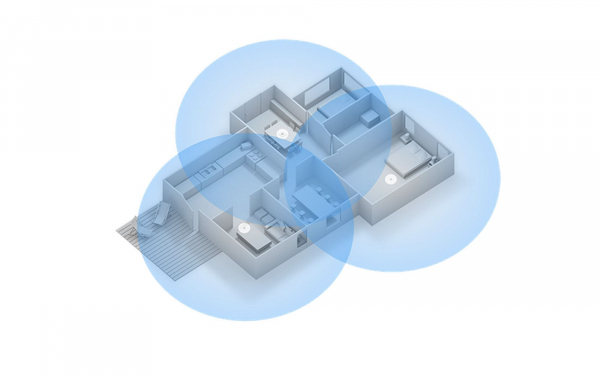
Уровень сигнала на самом краю одного узла не должен быть слишком высоким, иначе клиентское устройство не будет переключаться на новый узел.
Для избежание этого можно разнести узлы дальше между собой, изменить настройки роуминга, либо уменьшить мощность сигнала
Изменяя уровень мощности сигнала на главном узле, в соответствующем процентом соотношении он изменяется и на всех остальных узлах, регулировать данный параметр на отдельном узле нельзя (возможно в будущем будет добавлена соответствующая опция)
Как сделать так, что бы клиенты переключались при хорошем уровне сигнала
Иногда есть потребность передавать клиентское устройство обеспечивая высокий уровень сигнала, который обеспечивает высокую скорость передачи данных. Это достигается за счет:
Как увеличить скорость
Не всегда высокий уровень сигнала обеспечивает высокую скорость передачи данных. Чем выше уровень сигнала, тем больше помех он может создавать
Привязать клиента к определенному узлу
Перестроение транспортной сети / Fronthaul
Данная операция помогает оптимизировать вашу сеть и возможна только для узлов использующих беспроводной подключение.